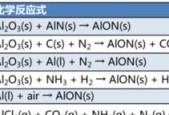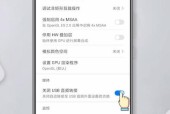无法上网时如何进入网关页面?
- 网络技术
- 2025-04-26
- 15
- 更新:2025-04-26 18:46:40
在日常生活中,网络已成为我们不可或缺的一部分。但当您遇到无法上网的问题时,尝试进入网关页面也许能帮您诊断问题。本文将为您详细介绍如何在无法上网的情况下进入网关页面,并提供一些常见的故障排查步骤和技巧。
什么是网关页面?
网关页面通常指的是网络中一个用来连接不同网络的设备的配置页面,它允许用户管理网络设置、检查网络连接状态等。在家庭网络中,网关通常是一个路由器,而在企业环境中,它可能是一个更复杂的网络设备。当您无法上网时,通过网关页面可以查看网络状态,对网络连接进行故障排查和管理。

如何找到网关的IP地址?
要访问网关页面,您首先需要知道网关设备的IP地址。以下是在不同操作系统下查找网关IP地址的方法。
Windows系统
1.打开命令提示符(可以通过在“运行”对话框中输入“cmd”来实现)。
2.输入“ipconfig”命令并按回车。
3.查看“默认网关”一项,即可找到网关IP地址。
macOS系统
1.打开终端(可以通过在“应用程序”->“实用工具”中找到“终端”)。
2.输入“netstat-nr|grepdefault”并按回车。
3.在输出结果中找到“default”,其后的地址即为网关IP地址。
iOS系统
1.进入“设置”->“无线局域网”。
2.点击您当前连接的Wi-Fi网络旁的“i”图标。
3.往下滚动到“路由器”一项,这里的地址即为网关IP地址。
Android系统
1.打开“设置”->“关于手机”->“状态信息”。
2.找到“IP地址”一项,一般情况下,网关IP地址与您的设备IP地址在同一网段内。

进入网关页面的步骤
找到网关IP地址后,按照以下步骤进入网关页面:
1.打开任何一款支持的浏览器。
2.在地址栏输入您找到的网关IP地址。
3.按回车后,通常会要求输入用户名和密码。这些信息可能在路由器的背面标签上,或者在购买路由器时附带的文档中。
4.成功登录后,您将进入网关设备的管理页面。
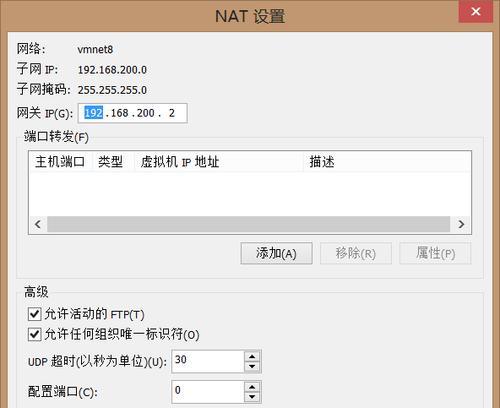
常见的网关设备设置页面功能
在网关设备的设置页面中,您可能会看到以下功能:
无线网络设置:允许您更改SSID(无线网络名称)和密码。
设备管理:查看所有连接到您网络的设备。
安全设置:配置防火墙和安全选项。
状态页面:查看当前网络连接状态和设备状态。
高级设置:进行更深入的网络配置,如端口转发、动态域名服务等。
故障排查技巧
当您无法上网时,以下是一些常用的故障排查技巧:
检查网线连接:确保所有的网线都已牢固连接。
重启路由器:有时候,简单的重启路由器就可以解决一些连接问题。
检查IP地址分配:确认您的设备是否获得正确的IP地址。
更新固件:检查网关设备是否有新的固件更新,更新固件有时能解决兼容性问题。
使用故障诊断工具:大多数操作系统都内置了网络故障诊断工具,使用这些工具可以帮助您检测和修复网络问题。
网络问题解决后如何防止再次发生?
为了确保网络稳定运行,您可以采取以下措施:
定期更换密码:避免他人非法使用您的网络。
定期重启路由器:防止设备过热或内存泄漏。
更新路由器固件:保持路由器的系统更新,以获得最新的安全更新和功能改进。
综上所述
无法上网时,进入网关页面是排查网络问题的有效手段。通过本文,您已经了解了如何找到网关IP地址,如何访问网关页面,以及一些常见的网络故障排查技巧。希望这些信息能帮助您快速诊断并解决网络问题。记住,保持网络设备的定期维护和更新,是确保网络稳定的关键。